エルデンリングFPS低下問題の効果的な修正方法
エルデンリングFPS低下問題の解決方法 エルデン・リングをプレイ中にFPSが落ちてしまうことはありませんか? ご心配なく、あなただけではありません。 多くのプレイヤーがこの問題に遭遇していますが、ゲーム体験の向上に役立つ効果的な修正方法がいくつかあります。 目次 Elden Ring FPS低下のよ …
記事を読む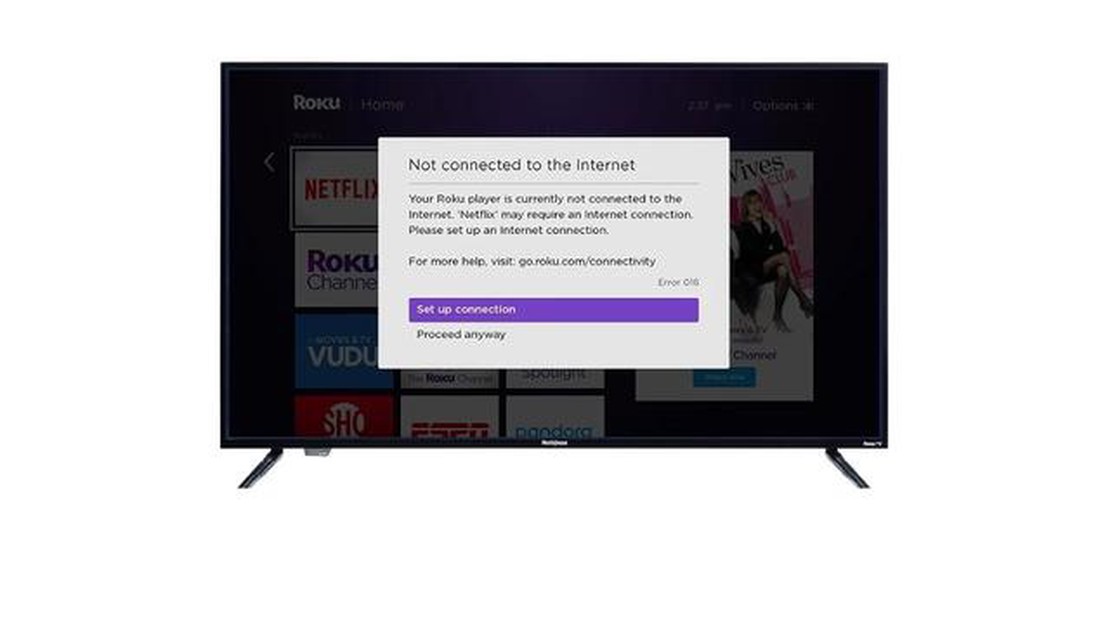
Roku Error Code 016に遭遇しましたか? それはあなただけではありません。 このエラーメッセージは、ワイヤレスネットワーク接続に問題があることを示します。 特にお気に入りの番組や映画をストリーミングしている最中は、イライラするものです。 でもご安心ください。
まず、エラーコード016の意味を理解しましょう。 このコードはRokuデバイスに特有のもので、ワイヤレス信号の強度に問題があることを示唆しています。 通常、RokuデバイスがWi-Fiネットワークに接続できないか、信号強度が弱すぎる場合に発生します。 エラーメッセージはさまざまですが、通常、“インターネットに接続できません” または “信号がありません” と表示されます。
この問題のトラブルシューティングには、いくつかの手順があります。 まず、Wi-Fiの信号強度を確認します。 Rokuデバイスを無線ルーターに近づけるか、可能であれば別のネットワークに接続してみてください。 また、入力したWi-Fiパスワードが正しいことを確認してください。
それでも信号強度が弱い場合や、どのWi-Fiネットワークにも接続できない場合は、Rokuデバイスとルーターを再起動してみてください。 両方のデバイスを電源から抜き、数秒待ってから再び接続します。 これで接続の問題が解決することがよくあります。
再起動しても問題が解決しない場合は、Rokuデバイスのネットワーク設定をリセットしてみてください。 設定]メニューから[ネットワーク]を選択し、ネットワーク設定をリセットするオプションを選択します。 これにより、保存されているWi-Fiネットワークがすべて削除されるため、再度設定する必要があることに注意してください。
最後に、他のすべてが失敗した場合は、さらに支援のためのRokuサポートに連絡することができます。 専門チームがトラブルシューティングを行い、エラーコード016を解決するお手伝いをします。 それでも解決できない場合は、遠慮なくお問い合わせください。
結論として、Roku Error Code 016 はイライラさせる問題ですが、通常は簡単なトラブルシューティング手順で解決できます。 Wi-Fi信号の強さを確認し、デバイスを再起動し、ネットワーク設定をリセットし、必要に応じてRokuのサポートにサポートを求めることで、Rokuデバイスをスムーズに起動できるようになるはずです。
サポートに連絡する前に、Wi-Fiネットワーク設定を再確認し、インターネット接続が安定していることを確認してください。 これにより、時間を節約し、スムーズなトラブルシューティングを行うことができます。
Rokuエラーコード016は、Rokuデバイスでよく発生するエラーで、ワイヤレスネットワーク接続に問題があることを示します。 このエラーは通常、RokuデバイスがWi-Fiネットワークとの安定した接続を確立できない場合に発生します。 考えられる原因とトラブルシューティングの手順を理解することで、このエラーを解決し、Rokuデバイスを起動できるようにすることができます。
以下は、Rokuエラーコード016について理解するための主なポイントです:
考えられる原因を理解し、トラブルシューティングの手順を実行することで、Rokuエラーコード016を解決し、Rokuデバイスで中断することなくストリーミングを楽しむことができます。
Rokuエラーコード016は、Rokuユーザーが直面する一般的な問題です。 このエラーは、ワイヤレスネットワーク接続に問題がある場合に発生します。 このエラーが発生した場合は、以下のトラブルシューティング手順に従って解決してください。
Rokuデバイスを再起動します。 デバイスから電源ケーブルを外し、約10秒間待ってから電源ケーブルを再接続します。 これでシステムがリフレッシュされ、接続に関する軽微な問題が解決されることがよくあります。
ワイヤレスネットワークが正常に動作していることを確認します。 他のデバイスが問題なくインターネットに接続できることを確認します。 インターネット接続が弱い、または不安定な場合は、Rokuデバイスを無線ルーターに近づけてみるか、有線接続の使用を検討してください。
インターネット接続に問題がないように見えても、エラーが発生する場合は、ルーターを再起動してみてください。 ルーターから電源ケーブルを抜き、数秒待ってから再び差し込みます。 ルーターが再起動するのを待ってから、エラーが解決したかどうかを確認します。
こちらもお読みください: Gmailのメッセージングで誰かをブロックする簡単な方法
問題が解決しない場合は、Rokuデバイスのネットワーク設定をリセットしてみてください。 Rokuのホーム画面に移動し、「設定」から「システム」と「詳細システム設定」を選択します。 ネットワーク接続のリセット」を選択し、画面の指示に従います。 これでネットワーク設定がリセットされ、新しいワイヤレス接続を設定できるようになります。
上記の手順でエラーが解決しない場合は、Rokuサポートに連絡することをお勧めします。 お使いのデバイスやネットワーク設定に応じた具体的なトラブルシューティング方法をご案内します。 Rokuサポートへは、公式ウェブサイトまたは電話でお問い合わせいただけます。
こちらもお読みください: マイクロソフトの最初のサーフェスプロ8は、正式発表前にすでにebayで完売している。
以下のトラブルシューティング手順に従って、Rokuエラーコード016を解決し、Rokuデバイスをスムーズに起動できるようにしましょう。
Rokuエラーコード016を解決するための最初のステップは、ネットワーク接続を確認することです。 このエラーコードは通常、Rokuデバイスのインターネット接続に問題がある場合に発生します。 以下の手順に従って、ネットワーク接続のトラブルシューティングを行ってください:
上記の手順で問題が解決しない場合は、お使いのWi-Fiネットワーク固有の問題かどうかを判断するために、モバイルホットスポットなど、別のネットワークにRokuデバイスを接続してみてください。 別のネットワークに問題なく接続できる場合は、Wi-Fiルーターまたはインターネットサービスプロバイダに問題がある可能性があります。
トラブルシューティングの手順は、Rokuエラーコード016の原因となるネットワーク接続の問題を解決するための最も論理的な順序で記載されていますので、必ず順番に従ってください。
Rokuエラーコード016にまだ直面している場合、次のトラブルシューティングステップは、Rokuデバイスを再起動することです。 デバイスを再起動することで、一時的な問題を解決し、正常な機能を回復することができます。
ここでは、Rokuデバイスを再起動する方法を説明します:
Rokuデバイスが再起動するまで待ちます。 再起動には数分かかる場合があります。
デバイスが再起動したら、再度コンテンツにアクセスして、エラーコードが解消されているかどうかを確認してください。 問題が解決しない場合は、次のトラブルシューティングステップに進んでください。
Rokuソフトウェアをアップデートすることで、エラーコード016を解決し、Rokuデバイスの全体的なパフォーマンスを向上させることができます。 以下は、Rokuソフトウェアをアップデートする方法です:
最新のアプリやストリーミングサービスとの互換性を確保するためには、Rokuソフトウェアを常に最新の状態に保つことが重要です。 定期的にアップデートを確認し、インストールすることで、エラーコード016を含む様々な問題を防ぐことができます。
Rokuエラーコード016は、Rokuデバイスをインターネットに接続する際に発生するエラーです。 デバイスがワイヤレスネットワークに接続できないことを示します。
Rokuデバイスとルーターを再起動してもエラーが解決しない場合は、Rokuデバイスのネットワーク設定をリセットしてみてください。 これを行うには、[設定] メニューから [ネットワーク] を選択し、[ネットワーク設定をリセット] オプションを選択します。 リセットが完了したら、ワイヤレスネットワーク接続をもう一度設定してみてください。 それでも問題が解決しない場合は、Rokuカスタマーサポートにお問い合わせください。
はい、Rokuエラーコード016を解決するには、無線接続の代わりに有線接続を使用することができます。 Rokuデバイスにイーサネットポートがある場合は、イーサネットケーブルを使ってルーターに直接接続することができます。 これにより、インターネット接続の安定性と信頼性が向上します。 有線接続を設定するには、Rokuデバイスの「設定」メニューから「ネットワーク」を選択し、有線接続を設定するオプションを選択します。 画面の指示に従ってセットアップを完了してください。
Rokuエラーコード016は、Rokuデバイスのワイヤレスネットワーク接続に問題がある場合に発生します。 これは、Rokuデバイスがインターネットに接続できないことを意味します。
エルデンリングFPS低下問題の解決方法 エルデン・リングをプレイ中にFPSが落ちてしまうことはありませんか? ご心配なく、あなただけではありません。 多くのプレイヤーがこの問題に遭遇していますが、ゲーム体験の向上に役立つ効果的な修正方法がいくつかあります。 目次 Elden Ring FPS低下のよ …
記事を読む11 プロフェッショナル リズム ソフトウェア windows mac 音楽制作やプロモーションは、趣味や職業としてますます人気が高まっています。 そして、あなたがこの分野に参入したい場合、あなたが必要とする最も重要なスキルの一つは、高品質のビートを作成する能力です。 ビート・プログラミングのスキル …
記事を読むアンドロイド/iOS用の歌詞をサポートする11の最高の音楽プレーヤー(2023)。 音楽はどこでも私たちに同行し、私たちの多くは曲を聴くだけでなく、その歌詞を認識することを楽しむだけでなく、。 今日、様々な音楽プレーヤーがあり、お使いのデバイス上で歌詞を表示する便利な方法を提供しています。 この記事 …
記事を読むサムスンギャラクシーZフォールド3でスクリーンショットを撮る方法 サムスンギャラクシーZフォールド3は、ユニークな折りたたみデザインと強力な機能を提供する最先端のスマートフォンです。 どのスマートフォンでも、最も基本的でありながら不可欠なタスクのひとつが、スクリーンショットのキャプチャです。 重要な …
記事を読む5 Pixel 4のための最高のランチャー Google Pixel 4のスマートフォンエクスペリエンスを向上させたいなら、ランチャーを使うのが一番です。 ランチャーとは、基本的にデバイスのオペレーティングシステムとスマホのアプリや機能の間のインターフェイスです。 ホーム画面、アプリのアイコン、全体 …
記事を読むMozzartベットはケニアで最大のジャックポットを紹介します モッツァート・ベットは、ケニアで最大のジャックポットを獲得するユニークな機会をプレイヤーに提供します。 この会社は、長い間オンラインギャンブルのリーダーの一つであり、お客様にギャンブルゲームの広い範囲と勝利の高いチャンスを提供していま …
記事を読む